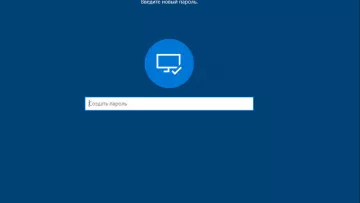Вентилятор для видеокарты (VGA кулер) охлаждает видеочип. Также есть модели графических адаптеров, где кулеры охлаждают чипы видеопамяти. Условно компоненты разделяют на одно- и двухслотовые. Конфигурация зависит от того, сколько места занимает система охлаждения, так как двухслотовые вентиляторы закрывают соседний слот, поэтому использовать его не получится. Модели такого типа обладают большими размерами и имеют вид турбины. В основном их устанавливают на видеокартах hi-end. За счет большого размера двухслотовый кулер для видеокарты отводит тепло через заднюю стенку системника, поэтому горячий воздух не скапливается в корпусе.

Охлаждение видеокарты: принцип действия
В состав системы охлаждения входит не только кулер видеокарты, но и теплосъемник с радиатором. Графический процессор адаптера, который отвечает за обработку графики. меньше, чем центральный, и работает по другому алгоритму. При нагрузке он тоже перегревается, но не так, как CPU. В бюджетных видеокартах установлена пассивная система охлаждения, где процессор накрыт массивным радиатором. Для теплообмена в них используется термопаста. В моделях, начиная со среднего уровня, процессор нагревается сильнее. Поэтому в них, помимо радиатора, используются теплосъемники и вентиляторы.
Теплосъемник – это пластина из металла, которая обладает высокой теплопроводностью. Она установлена вплотную к крышке видеопроцессора и предназначена для передачи горячего воздуха на радиатор. Радиатор вплотную прилегает к теплосъемнику и практически составляет единое целое с ним. Горячий воздух поступает на ребра радиатора. Над ними вращаются лопасти кулера, которые отводят тепло наружу. Для отведения тепла в определенном направлении используется кожух – за счет него воздушный поток выводится сразу за пределы системника. Таким образом, производительность видеокарты увеличивается, так как повышается рабочая частота видеопамяти и видеопроцессора.

Существуют определенные температурные ограничения для графических карт и процессоров, которые должны соответствовать стандарту Thermal Design Power. TDP показывает, какое количество энергии должна отводить система охлаждения во избежание перегрева комплектующих. Количество энергии определяется в ваттах. У производителей систем охлаждения обязательно указан параметр TDP в характеристиках продукции. Поэтому при покупке вентилятора нужно смотреть на этот показатель и сопоставлять его с мощностью установленной в компьютере видеокарты. Учтите, что в эффективной системе охлаждения параметр должен превышать суммарный TDP всех компонентов графического адаптера, а также отводить горячий воздух в сторону от других компонентов системного блока.
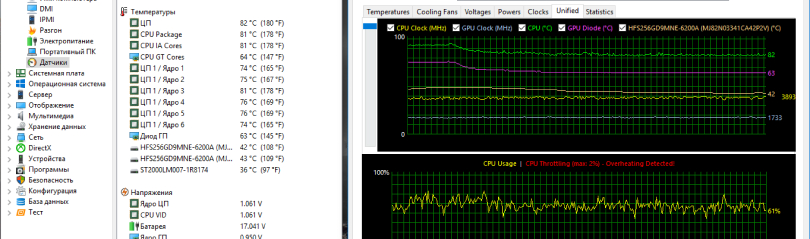
Как настроить кулер видеокарты
Когда обороты кулера повышаются – охлаждение компонентов видеокарты улучшается. Но увеличивается уровень шума при работе компьютера. Поэтому нужно найти баланс между шумом и охлаждением. Для этого необходимо правильно настроить скорость вращения вентиляторов видеокарты.
Настройка кулеров с помощью MSI Afterburner
Данное приложение позволяет с высокой точностью настроить работу графического процессора и задать оптимальную скорость вращения его кулеров. Программу можно скачать здесь: https://www.msi.com/Landing/afterburner/graphics-cards.
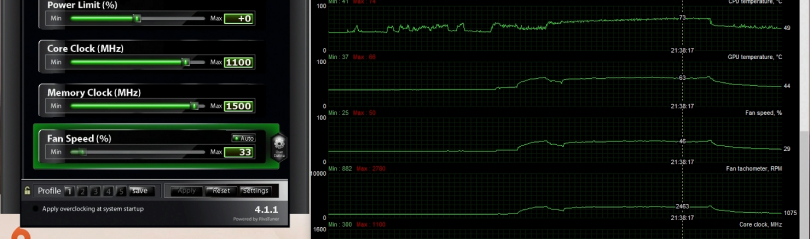
Установите и запустите программу. После запуска появится главное окно. Вам нужен параметр Fan Speed. По умолчанию всегда установлен автоматический режим. То есть скорость вращения вентиляторов зависит от операционной системы. Установите ручной режим, кликнув по переключателю.
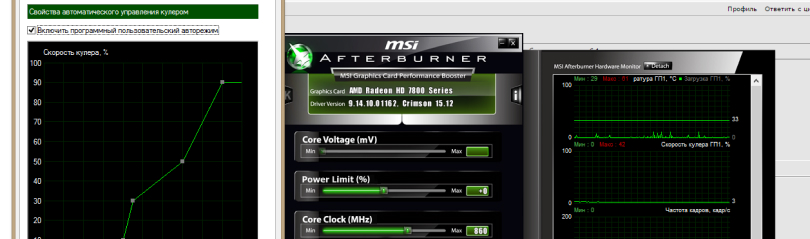
Найдите вкладку «Кулер». Появится график, на котором видно, как ведет себя видеокарта при разных температурах нагрева графического процессора. Ось по вертикали – это скорость вращения лопастей в процентах, по горизонтали – уровень нагрева в градусах. Чтобы задать свой пресет, перемещайте точки графика на желаемые позиции. Чтобы создать пользовательскую точку, нажмите ЛКМ в нужном месте.
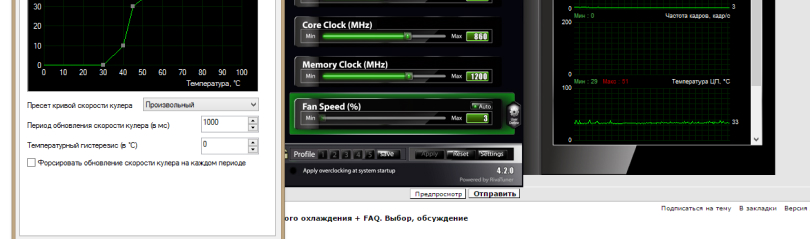
Под графиком можно увидеть строки ввода ряда параметров. Например, «Период обновления скорости кулера». Здесь можно установить промежуток времени, через который система будет проверять параметры на соответствие графику. Значение по умолчанию – 3 секунды. Этого обычно хватает. Но по желанию параметр можно изменить.

Благодаря такой опции можно настроить интервал в градусах, при котором скорость вращения вентиляторов не будет меняться. По умолчанию установлено оптимальное значение, но если вы считаете, что процессор чересчур нагружает кулеры, измените показатель. Не устанавливайте гистерезис выше 10 градусов – видеокарта начнет перегреваться.
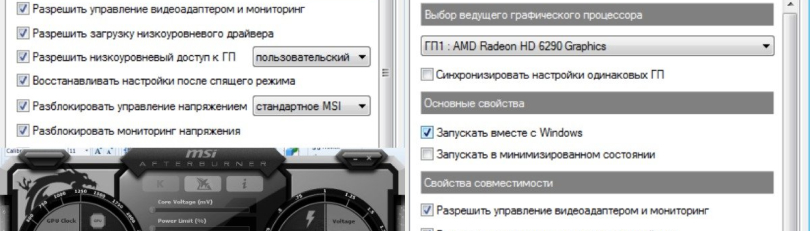
Перейдите во вкладку «Основные», поставьте галочку возле пунктов «Запускать вместе с Windows» и «Запускать в минимизированном состоянии». Далее примените и сохраните настройки.
Настройка вентиляторов видеокарты с помощью EVGA Precision X1
Данная программа также используется для тонкой настройки работы графического адаптера от EVGA. Она поддерживает только видеокарты NVIDIA RTX и GTX 10. На сайте производителя скачать приложение можно бесплатно. Сделать это можно здесь: https://evga-precision.com/
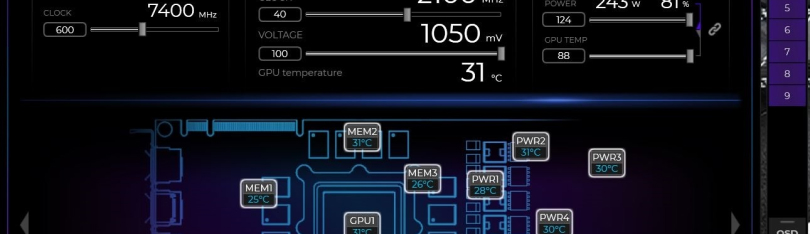
Скачайте и установите приложение на ПК. Запустите на компьютере. По умолчанию здесь установлен полуавтоматический режим – то есть скорость вращения вентиляторов задает движение слайдеров. Чтобы сделать тонкую настройку, во вкладке Fan Speed нажмите на кнопку Auto, затем в левой части окошка кликните по пункту FAN1.
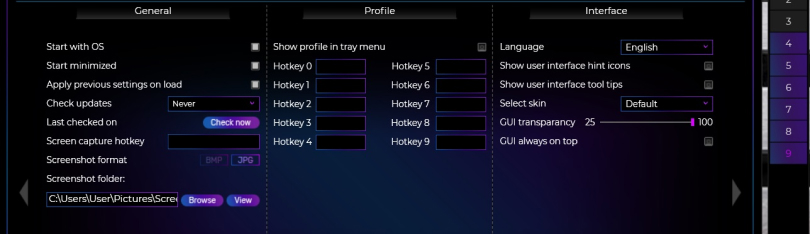
После открытия графика охлаждения выполните все те же действия, что и в программе MSI Afterburner (см. п.2). Здесь можно отдельно настраивать каждый вентилятор, если такая опция предусмотрена в БИОСе видеокарты.
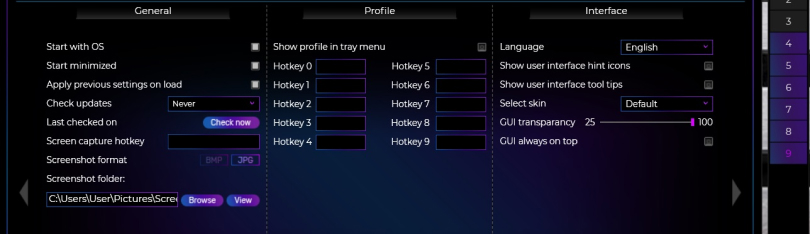
Чтобы параметры при перезагрузке ПК не сбились, включите автозапуск вместе с операционной системой. Нажмите кнопку Setup, затем поставьте галочки возле пунктов «Start with OS» и «Start Minimized». Далее подтвердите выбор и сохраните настройки.
Помощь с выбором и настройкой кулеров видеокарты могут оказать специалисты компании RABIT. Если у вас возникли вопросы, обратитесь к нам по телефонам, указанным на сайте.